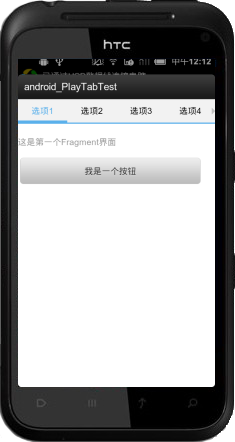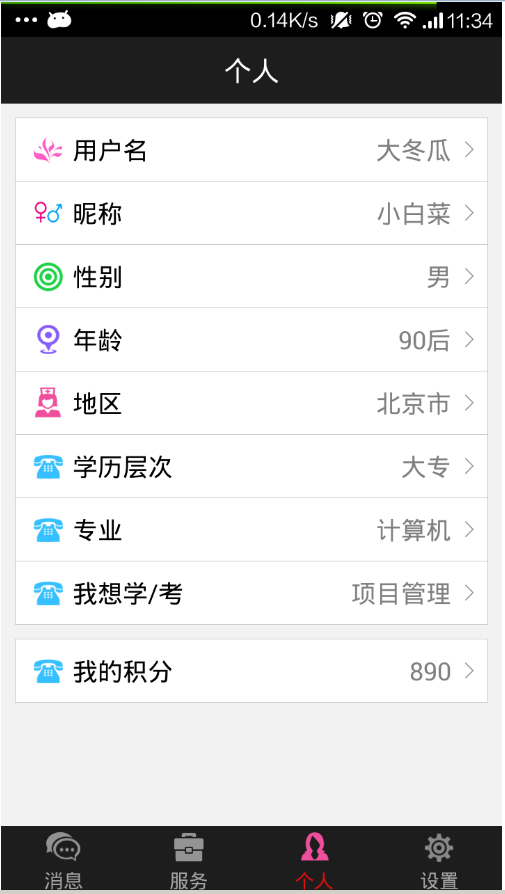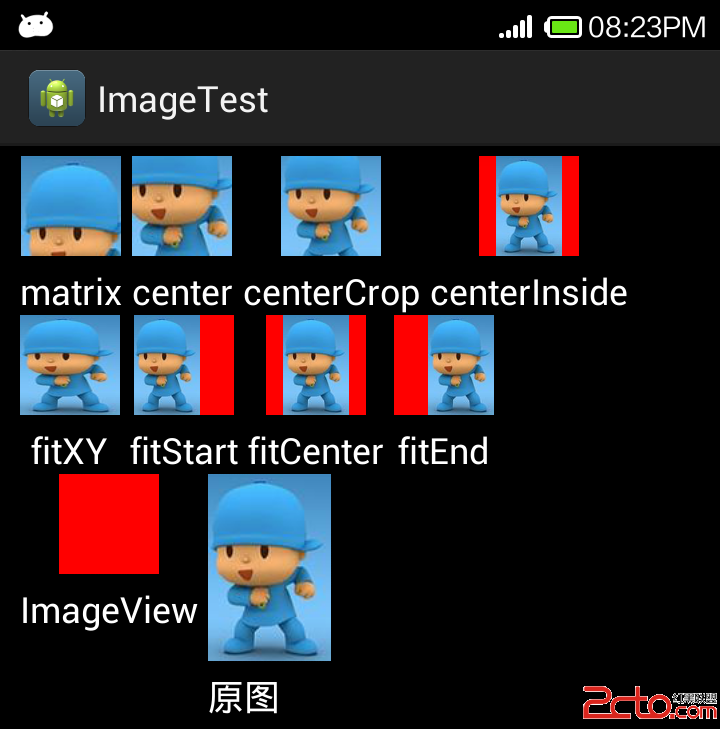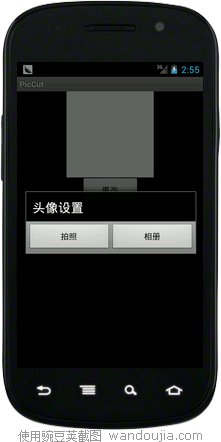EditText imeOptions属性
默认情况下软键盘右下角的按钮为“下一个”,点击会到下一个输入框,保持软键盘

设置 android:imeOptions="actionDone" ,软键盘下方变成“完成”,点击后光标保持在原来的输入框上,并且软键盘关闭


在 这里设置的imeOptions如何使用呢?如下面的代码,让EditText实现setOnEditorActionListener,在 onEditAction方法中actionId就对应我们设置的imeOptions。系统默认的actionId 有:EditorInfo.IME_NULL、EditorInfo.IME_ACTION_SEND、 EditorInfo.IME_ACTION_DONE等。这样我们就可以根据不同的EditText来实现不同的软键盘右下角功能键。
package com.test;
import com.test.main.TestAsyn;
import android.app.Activity;
import android.os.Bundle;
import android.view.KeyEvent;
import android.view.inputmethod.EditorInfo;
import android.widget.EditText;
import android.widget.TextView;
import android.widget.TextView.OnEditorActionListener;
import android.widget.Toast;
public class IMFActivity extends Activity implements OnEditorActionListener {
EditText etDefault;
EditText etEmail;
EditText etNumber;
/** Called when the activity is first created. */
@Override
public void onCreate(Bundle savedInstanceState) {
super.onCreate(savedInstanceState);
setContentView(R.layout.imf_layout);
etDefault = (EditText)findViewById(R.id.default_content);
etEmail = (EditText)findViewById(R.id.email_content);
etNumber = (EditText)findViewById(R.id.number_content);
etDefault.setOnEditorActionListener(this);
etEmail.setOnEditorActionListener(this);
etNumber.setOnEditorActionListener(this);
}
@Override
public boolean onEditorAction(TextView v, int actionId, KeyEvent event) {
switch(actionId){
case EditorInfo.IME_NULL:
System.out.println("null for default_content: " + v.getText() );
break;
case EditorInfo.IME_ACTION_SEND:
System.out.println("action send for email_content: " + v.getText());
break;
case EditorInfo.IME_ACTION_DONE:
System.out.println("action done for number_content: " + v.getText());
break;
}
//Toast.makeText(this, v.getText()+"--" + actionId, Toast.LENGTH_LONG).show();
return true;
}
}
xml文件:
<?xml version="1.0" encoding="utf-8"?>
<ScrollView xmlns:android="http://schemas.android.com/apk/res/android"
android:layout_width="fill_parent" android:layout_height="fill_parent">
<TableLayout android:layout_width="fill_parent"
android:layout_height="fill_parent">
<TableRow>
<TextView android:text="No special rules" android:id="@+id/TextView01"
android:layout_width="wrap_content" android:layout_height="wrap_content"></TextView>
<EditText android:text="1111111111111" android:id="@+id/default_content"
android:layout_width="fill_parent" android:layout_height="wrap_content"></EditText>
</TableRow>
<TableRow>
<TextView android:text="Email address:" android:id="@+id/TextView01"
android:layout_width="wrap_content" android:layout_height="wrap_content"></TextView>
<EditText android:text="" android:id="@+id/email_content"
android:layout_width="fill_parent" android:layout_height="wrap_content"
android:inputType="text|textEmailAddress"
android:imeOptions="actionSend"></EditText>
</TableRow>
<TableRow>
<TextView android:text="Signed decimal number:" android:id="@+id/TextView01"
android:layout_width="wrap_content" android:layout_height="wrap_content"></TextView>
<EditText android:text="" android:id="@+id/number_content"
android:layout_width="fill_parent" android:layout_height="wrap_content"
android:inputType="number|numberSigned|numberDecimal"
android:imeOptions="actionDone"></EditText>
</TableRow>
</TableLayout>
</ScrollView>